MHDD磁盘工具详细使用方法
- 格式:doc
- 大小:102.50 KB
- 文档页数:10

专业硬盘工具MHDD图文教程详解Mhdd工具说明:1、Mhdd是俄罗斯Maysoft公司出品的专业硬盘工具软件,具有很多其他硬盘工具软件所无法比拟的强大功能,它分为免费版和收费的完整版,本文介绍的是免费版的详细用法。
这是一个G表级的软件,他将扫描到的坏道屏蔽到磁盘的G表中。
(小知识:每一个刚出厂的新硬盘都或多或少的存在坏道,只不过他们被厂家隐藏在P表和G表中,我们用一般的软件访问不到他。
G表,又称用户级列表,大约能存放几百个到一千左右的坏道;P表,又称工厂级列表,能存放4000左右的坏道或更多。
)由于它扫描硬盘的速度非常快,已成为许多人检测硬盘的首选软件。
2、此软件的特点:不依赖主板BIOS,支持热插拔。
Mhdd可以不依赖于主板BIOS直接访问IDE口,可以访问12 8G的超大容量硬盘(可访问的扇区范围从512到137438953472),即使你用的是286电脑,无需BIOS支持,也无需任何中断支持.热插拔的顺序要记清楚:插的时候,先插数据线,再插电源线。
拔的时候,先拔电源线,再拔数据线。
但我劝你不熟练最好不要热插拔,以免你不小心烧了硬盘赖我。
3、Mhdd最好在纯DOS环境下运行;但要注意尽量不要使用原装Intel品牌主板;4、不要在要检测的硬盘中运行Mhdd;5、Mhdd在运行时需要记录数据,因此不能在被写保护了的存储设备中运行(比如写保护的软盘、光盘等)软件运行:我们在DOS下运行Mhdd29:输入命令Mhdd29,按回车,出现主界面:Mhdd软件应用:主界面列出了Mhdd的所有命令,下面我们主要讲解Mhdd的几个常用命令:PORT;ID;SCAN;HPA;RHPA;NHPA;PWD ;UNLOCK ;DISPWD ;ERASE ;AERASE ;STOP 首先输入命令PORT(热键是:SHIFT+F3),按回车。
这个命令的意思是扫描IDE口上的所有硬盘。
好了,现在看到有两个硬盘,一个是西数40G,一个是迈拓2G。

mhdd 硬盘检测操作流程1、要运行mhdd ,首先我们要有一张带有mhdd 程序的启动盘,然后从系统盘启动到dos 系统,之后输入“mhdd ”命令,回车,运行mhdd 主程序。
2、mhdd 主程序运行之后,系统会定位在mhdd 程序根目录下(图1),这时我们可以按“F1”进入“mhdd 帮助菜单”(图2)帮助菜单里列举了mhdd 所有的命令,输入所需的命令,按回车就可以执行相应的操作3、在这一步我们一般通过按shift+F3,进入选择磁盘页面,选择我们要检测的磁盘(图3)4、输入要扫描磁盘前面的数字编码,按回车,返回mhdd 跟目录,然后输入“scan ”回车(或按F4)打开磁盘扫描设置页面,(图4)设置扫描磁盘的参数。
SCAN (热键F4):盘面扫描,可以用特定模式来修复坏扇区,其中: [Star LBA]:设定开始扫描的LBA 值。
[End LBA]:设定结束扫描的LBA 值。
[Remap: On/Off](重新映像):是否修复坏扇区。
[Timeout(sec)]:设定超时值,从1到200,默认值为30。
[Spindown after scan]:扫描结束后关闭硬盘马达,这样即可使SCAN 扫描结束后,硬盘能够自动切断供电,但主机还是加电的(属于无人职守功能)。
[Loop the test/repair]:循环检测和修复,主要用于反复地修复顽固型坏道。
[Erase Delays](删除等待):此项主要用于修复坏道,而且修复效果要比REMAP 更为理想,尤其对IBM 硬盘的坏道最为奏效,但要注意被修复的地方的数据是要被破坏的(因为Erase Delays 的每个删除单位是255个扇区)。
Erase Delays 的时间默认为250毫秒,数值可设置范围从10到10000。
要想设置默认时间,可以打开/CFG 目录下的MHDD.CFG 文件,修改相应项目即可更改Erase Delays 数值。

磁盘工具MHDD 详细使用方法点这里下载==》 MHDD1、MHDD 是俄罗斯Maysoft 公司出品的专业硬盘工具软件,具有很多其他硬盘工具软件所无法比拟的强大功能,它分为免费版和收费的完整版,本文介绍的是免费版的详细用法。
这是一个G 表级的软件,他将扫描到的坏道屏蔽到磁盘的G 表中。
(小知识:每一个刚出厂的新硬盘都或多或少的存在坏道,只不过他们被厂家隐藏在P 表和G 表中,我们用一般的软件访问不到他。
G 表,又称用户级列表,大约能存放几百个到一千左右的坏道;P 表,又称工厂级列表,能存放4000左右的坏道或更多。
)由于它扫描硬盘的速度非常快,已成为许多人检测硬盘的首选软件。
2、此软件的特点:不依赖主板BIOS,支持热插拔。
MHDD 可以不依赖于主板BIOS 直接访问IDE 口,可以访问128G 的超大容量硬盘(可访问的扇区范围从512到137438953472),即使你用的是286电脑,无需BIOS 支持,也无需任何中断支持.热插拔的顺序要记清楚:插的时候,先插数据线,再插电源线。
拔的时候,先拔电源线,再拔数据线。
但我劝你不熟练最好不要热插拔,以免你不小心烧了硬盘赖我。
3、MHDD 最好在纯DOS 环境下运行;但要注意尽量不要使用原装Intel 品牌主板;4、不要在要检测的硬盘中运行MHDD ;5、MHDD 在运行时需要记录数据,因此不能在被写保护了的存储设备中运行(比如写保护的软盘、光盘等)下面,我们在DOS 下运行MHDD29:输入命令MHDD29,按回车,出现主界面:主界面列出了MHDD的所有命令,下面我们主要讲解MHDD的几个常用命令:PORT;ID ;SCAN; HPA; RHPA; NHPA; PWD ;UNLOCK ;DISPWD ;ERASE ;AERASE ;STOP。
首先输入命令PORT(热键是:SHIFT+F3),按回车。
这个命令的意思是扫描IDE口上的所有硬盘。
好了,现在看到有两个硬盘,一个是西数40G,一个是迈拓2G。

Mhdd工具说明:1、Mhdd是俄罗斯Maysoft公司出品的专业硬盘工具软件,具有很多其他硬盘工具软件所无法比拟的强大功能,它分为免费版和收费的完整版,本文介绍的是免费版的详细用法。
这是一个G表级的软件,他将扫描到的坏道屏蔽到磁盘的G表中。
(小知识:每一个刚出厂的新硬盘都或多或少的存在坏道,只不过他们被厂家隐藏在P表和G表中,我们用一般的软件访问不到他。
G表,又称用户级列表,大约能存放几百个到一千左右的坏道;P 表,又称工厂级列表,能存放4000左右的坏道或更多。
)由于它扫描硬盘的速度非常快,已成为许多人检测硬盘的首选软件。
2、此软件的特点:不依赖主板BIOS,支持热插拔。
Mhdd可以不依赖于主板BIOS直接访问IDE口,可以访问128G的超大容量硬盘(可访问的扇区范围从512到137438953 472),即使你用的是286电脑,无需BIOS支持,也无需任何中断支持.热插拔的顺序要记清楚:插的时候,先插数据线,再插电源线。
拔的时候,先拔电源线,再拔数据线。
但我劝你不熟练最好不要热插拔,以免你不小心烧了硬盘赖我。
3、Mhdd最好在纯DOS环境下运行;但要注意尽量不要使用原装Intel品牌主板;4、不要在要检测的硬盘中运行Mhdd;5、Mhdd在运行时需要记录数据,因此不能在被写保护了的存储设备中运行(比如写保护的软盘、光盘等)软件运行:我们在DOS下运行Mhdd29:输入命令Mhdd29,按回车,出现主界面:(当然现在的很多PE里面有,直接用就可以,没这么麻烦)Mhdd软件应用:主界面列出了Mhdd的所有命令,下面我们主要讲解Mhdd的几个常用命令:PORT;ID;SCAN; HPA; RHPA; NHPA; PWD ;UNLOCK ;DISPWD ;ERASE ;AERASE ;STOP首先输入命令PORT(热键是:SHIFT+F3),按回车。
这个命令的意思是扫描IDE口上的所有硬盘。
好了,现在看到有两个硬盘,一个是西数40G,一个是迈拓2G。

最佳答案mhdd使用说明他可以作为IDE硬盘的故障诊断软件.从版本2.8以后他增加了控制UDMA控制器的功能该软件可以在软盘上或者硬盘上运行,而且在运行过程中最好不要中断,它是基于OS的,可以读取硬盘的任何一个扇区,最好不要运行在光盘或者只读设备上[mhdd>运行时是SHIFT+F3)命令选取硬盘MHDD没有菜单形式,所有的功能都是命令形式屏幕上方BUSY - 系统忙,或者没有反映过来WRFT - 写盘DREQ - 和另外一块电脑交换数据ERR - 运行的最后一个命令有一个错误屏幕的上方,那个功能闪动,那就在运行这个功能AMNF - 磁道地址没有发现,T0NF - 零磁道没有发现ABRT - command aborted,IDNF -散型标识符号没有发现,UNCR - 无法修复的错误在屏幕的上方的这两个菜单的中间部位是显示硬盘口令,和隐藏扇区的,如果硬盘加了密,在这里会有显示"PWD"如果硬盘有隐藏的HPA,这里就会显示出"PHA",在这次菜单的下面就是硬盘参数行左边显示的硬盘参数,右边显示的是扫描的位置F4扫描开始后,出现的右边窗口显示的是扫描速度,百分比屏幕的下面显示小方块,从零到最后一个磁道,每个小方块表示225个扇区各块的访问速度, 灰色为最快,红色为最慢,红色表示坏道,如果在测试中出现/?/便是物理损坏.各命令的解释exit <ALT+X> 推出命令id 盘检测scan <F4> 扫描功能S 表明测试Log = mhdd.log.检测后的结果是否写入MDDD.LOG文件[Remap: On/Off] - 坏扇区重新影射在版本2.8时候,扫描坏道就会出现“R”表示该磁道已经不是很稳定,或者已经损坏,。
将Erase WAITS打开对对IBM硬盘上的坏块检测很方便的。
该命令是破坏数据的,所以小心使用。
aerase 高级擦除,速度很慢hpa (更改大小,当然,要硬盘支持这种技术,1999年以后的硬盘都支持)rhpa 恢复原盘的大小cls 清屏pwd 设置密码unlock 解锁dispwd 去掉密码,前提是要用unlock后,而且你还要知道密码rpm Rotate-per-minute测试ff 把镜像文件复制到磁盘上nhpa 显示全部的硬盘空间aam 降低硬盘的运行中的声音,磁盘性能也同时降低,P最大(性能最高),M最小(性能最低);tof 创建镜像文件init 磁盘复位fdisk 在磁盘上分区smart smartport <SHIFT+F3> 选择硬盘.stop <SHIFT+F4> 停止测试i <F2> 重新安排硬盘检测cx 可以检验昆腾CX和LCT系列硬盘5247芯片的稳定性erase 快速擦除ibme 显示IBM硬盘的tlists表fujlst 显示富士通硬盘的tlists表以下等命令的说明在正式版本的说明书中才有的,谁要是有的话,贴出来,在请高人翻译我个人估计是对西数,昆腾,富士通等硬盘的操作WDWRWDFMTOLDWDWCPWDFMTWDFMTSAWDMWDWMWDRCPQUQURMQUWMQUMAPQURCPQUWCPQUSPINUPQUSPINDOWNQURESTARTQUCRCQUWCPRAMQUDEFLQUSAFMTQUERDEFLFUJRMFUJWMFUJAFMTFUJFMTFUJRFFUJWF经过比较,HP与hddreg差不多,对非物理坏道有一点修复作用,对有绿块、红块的扇区没用,对真正物理坏道没用。
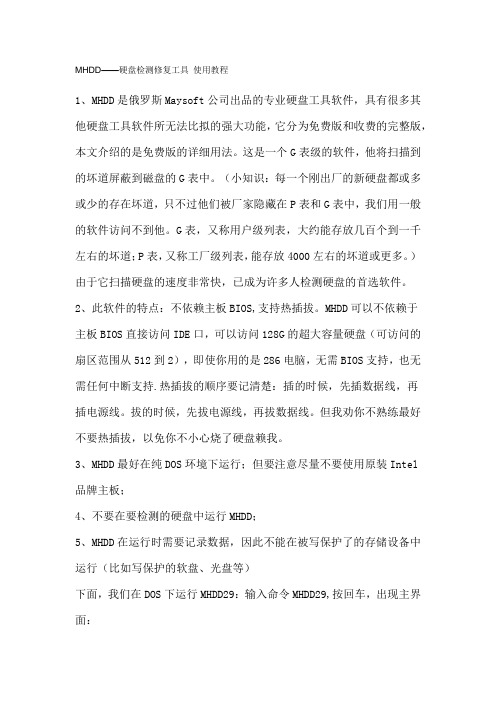
MHDD——硬盘检测修复工具使用教程1、MHDD是俄罗斯Maysoft公司出品的专业硬盘工具软件,具有很多其他硬盘工具软件所无法比拟的强大功能,它分为免费版和收费的完整版,本文介绍的是免费版的详细用法。
这是一个G表级的软件,他将扫描到的坏道屏蔽到磁盘的G表中。
(小知识:每一个刚出厂的新硬盘都或多或少的存在坏道,只不过他们被厂家隐藏在P表和G表中,我们用一般的软件访问不到他。
G表,又称用户级列表,大约能存放几百个到一千左右的坏道;P表,又称工厂级列表,能存放4000左右的坏道或更多。
)由于它扫描硬盘的速度非常快,已成为许多人检测硬盘的首选软件。
2、此软件的特点:不依赖主板BIOS,支持热插拔。
MHDD可以不依赖于主板BIOS直接访问IDE口,可以访问128G的超大容量硬盘(可访问的扇区范围从512到2),即使你用的是286电脑,无需BIOS支持,也无需任何中断支持.热插拔的顺序要记清楚:插的时候,先插数据线,再插电源线。
拔的时候,先拔电源线,再拔数据线。
但我劝你不熟练最好不要热插拔,以免你不小心烧了硬盘赖我。
3、MHDD最好在纯DOS环境下运行;但要注意尽量不要使用原装Intel品牌主板;4、不要在要检测的硬盘中运行MHDD;5、MHDD在运行时需要记录数据,因此不能在被写保护了的存储设备中运行(比如写保护的软盘、光盘等)下面,我们在DOS下运行MHDD29:输入命令MHDD29,按回车,出现主界面:主界面列出了MHDD的所有命令,下面我们主要讲解MHDD的几个常用命令:PORT;ID ;SCAN; HPA; RHPA; NHPA; PWD ;UNLOCK ;DISPWD ;ERASE ;AERASE ;STOP。
首先输入命令PORT(热键是:SHIFT+F3),按回车。
这个命令的意思是扫描IDE口上的所有硬盘。
好了,现在看到有两个硬盘,一个是西数40G,一个是迈拓2G。
(说明:1、2是接在IDE1口上的主从硬盘,3、4是接在IDE2口上的主从硬盘,5是接在PC3000卡上的。
MHDD(硬盘检测)使用方法图解技术QQ:Mhdd工具说明:1、Mhdd是俄罗斯Maysoft公司出品的专业硬盘工具软件,具有很多其他硬盘工具软件所无法比拟的强大功能,它分为免费版和收费的完整版,本文介绍的是免费版的详细用法。
这是一个G表级的软件,他将扫描到的坏道屏蔽到磁盘的G表中。
(小知识:每一个刚出厂的新硬盘都或多或少的存在坏道,只不过他们被厂家隐藏在P表和G表中,我们用一般的软件访问不到他。
G表,又称用户级列表,大约能存放几百个到一千左右的坏道;P表,又称工厂级列表,能存放4000左右的坏道或更多。
)由于它扫描硬盘的速度非常快,已成为许多人检测硬盘的首选软件。
2、此软件的特点:不依赖主板BIOS,支持热插拔。
Mhdd可以不依赖于主板BIOS直接访问IDE口,可以访问128G的超大容量硬盘(可访问的扇区范围从512到2),即使你用的是286电脑,无需BIOS支持,也无需任何中断支持.热插拔的顺序要记清楚:插的时候,先插数据线,再插电源线。
拔的时候,先拔电源线,再拔数据线。
但我劝你不熟练最好不要热插拔,以免你不小心烧了硬盘赖我。
3、Mhdd最好在纯DOS环境下运行;但要注意尽量不要使用原装Intel品牌主板;4、不要在要检测的硬盘中运行Mhdd;5、Mhdd在运行时需要记录数据,因此不能在被写保护了的存储设备中运行(比如写保护的软盘、光盘等)软件运行:我们在DOS下运行Mhdd29:输入命令Mhdd29,按回车,出现主界面:Mhdd软件应用:主界面列出了Mhdd的所有命令,下面我们主要讲解Mhdd的几个常用命令:PORT;ID;SCAN; HPA; RHPA; NHPA; PWD ;UNLOCK ;DISPWD ;ERASE ;AERASE ;STOP首先输入命令PORT(热键是:SHIFT+F3),按回车。
这个命令的意思是扫描IDE口上的所有硬盘。
阳新联友科技电脑公司内部维修资料好了,现在看到有两个硬盘,一个是西数40G,一个是迈拓2G。
MHDD使用方法图解(一)数据恢复教程—MHDD 使用手册MHDD是俄罗斯Maysoft公司出品的专业硬盘检测及维修工具软件,具有很多其他硬盘工具软件所无法比拟的强大功能。
MHDD所有对硬盘的操作要完全独占端口执行,不需要任何BIOS支持,也不需要使用任何中断,所有的操作都是直接完成的。
所以不管被检测的硬盘上安装的是何种操作系统,对MHDD效果都是一样的,它能够独立地访问硬盘驱动上包括从第一个扇区到最后一个扇区的所有扇区而不论上面有何种信息。
而MHDD可以不依赖于主板BIOS直接访问硬盘接口,但要注意不要在被检测的硬盘中运行MHDD,被检测硬盘最好作为从盘。
MHDD在运行时需要记录数据,因此不能在写保护设备中运行,比如写保护的软盘、光盘等。
MHDD需要工作在DOS环境下,可以访问到137G以上的超大容量硬盘。
MHDD运行时是没有“菜单”可供选择的,它的功能都是在DOS环境下通过指令输入的方式实现的,或者通过组合键自动输入命令。
在DOS环境下运行MHDD后出现如图A-1所示的界面:屏幕第一行的左半部分为状态寄存器,右半部分为错误寄存器。
左边的状态寄存器显示的是硬盘的状态,具体含义如下:BUSY 硬盘忙且对指令不反应WRFT 写入失败DREQ 硬盘需要和主机交换数据DRSC 硬盘初检通过DRDY 找到硬盘ERR 上一步的操作结果有错误当ERR指示闪烁时,注意屏幕的右上角,错误类型显示在那里,其含义如下:AMNF 地址标志出错T0NF 0磁道没找到ABRT 指令被中止IDNF 扇区ID没找到UNCR 不可纠正的错误BBK 校验错误在这两个区域之间,有一块空的区域,如果硬盘被密码加锁了,这里会出现一个加亮的“PWD”字样。
如果使用了HPA功能修改过容量,那么这里会出现加亮的“HPA”字样。
在屏幕第二行就是硬盘参数行,左边显示的是硬盘的当前参数,当扫描时右边显示的是当前的磁头位置。
执行“help”命令或按“F1”键可以查看MHDD的具体命令及用法,如图A-2、A-3、A-4所示:用“port”命令可以选择待测的驱动器,如图A-5所示:按数字键选择待修复的硬盘后,执行“scan”命令,出现如图A-6所示的对话框《MHDD》工具使用详解与命令解释1、MHDD是俄罗斯Maysoft公司出品的专业硬盘工具软件,具有很多其他硬盘工具软件所无法比拟的强大功能。
硬盘出现了坏道,我们都希望能修好再用,可以省一笔银子,很多网友希望自己能够维修,免得被JS宰一刀,JS有PC3000、HRT等专业工具,似乎什么都能修,可实际下来的结果往往不是那样,可我们自己修更不理想,为什么呢?这是因为我们没有搞清楚到底什么样的坏道才有可能用软件修好,什么样的没得修,什么样的一定要专业的工具才能修,下面我们来谈谈坏道维修的有关问题。
首先什么样的硬盘坏道有得修呢?我们看看下面的几个例子:这是一个6Y080L0的80G硬盘,从图中可以看出是一个磁头损坏导致的坏道,这种情况在业余条件下是没办法修的,可能有些JS有办法砍掉一个磁头,把它变成40G的,如果遇上这种情况,你可以找JS 试试,不过修好后还敢不敢用就不好说了。
这是一个WD200EB的20G硬盘,从图中可以看出是固件损坏导致的满盘坏道,也有固件损坏但只有少数S的,这种情况用普通的软件是没法修的,只能用PC3000、HRT等修好损坏了的固件部分才能看出还有没有坏道。
还有一种情况就是用MHDD测试时开始可能全盘都没有坏道或者刚开始测试没有坏道,可随着硬盘工作的时间越来越长,坏道开始出现并不断增多,坏道位置并没有规律,这是由于硬盘的硬件部分有不稳定的地方导致的,这种情况在硬件问题没有解决前是不能维修坏道的,这在FUJITSU的3.5寸盘上很容易发生;另一种情况是由于工厂生产原因或使用长了时间或使用过程中摔过等导致磁头定位不准而出现坏道,这种盘是完全没有修理的必要的,就是将坏道修好了,它运行的稳定性和可靠性是值得怀疑的。
我们建议维修坏道前对硬盘用MHDD的ERASE命令进行一次擦写,这样有利于去掉逻辑的坏道,同时也看看硬盘是否稳定,有人说低格会使硬盘的坏道增加,这是没依据的,因为低格不过是一个往硬盘写数据的过程,除非硬盘有不稳定的因数存在,它是不会导致坏道增加的;然后再用MHDD的F4进行测试,只有在测试过程中坏道较少(我最多用普通的软件将900多个坏道加入了G-list)并且不随硬盘工作的时间延长而增加或改变位置的坏道才有维修的可能。
MHDD磁盘坏道扫描工具使用方法(详细图文教程)点评:MHDD是俄罗斯Maysoft公司出品的专业硬盘工具软件,具有很多其他硬盘工具软件所无法比拟的强大功能,它分为免费版和收费的完整版。
本文就如何使用MHDD的一些基本命令的方法做一简单的介绍MDHH一般在一些系统盘中都会集成,除非是官方原版,一些ghost版本中,都会提供,大家可以看下。
MDHH扫描硬盘坏道的必用,虽然还有其他工具,但是很少用,最少我个人很少用其他工具,比较说效率源我都非常的少用,也只有MHDD找不到硬盘时才有可能用。
首先就是确定开机启动项是否为光盘启动?如果不是光盘启动的话,就算把光盘放到光驱里的话,他还是不会启动光盘的。
笔记本的话,一般不用设置因为默认就已经是光盘启动了。
开机并确定第一启动项是光驱之后,开机进入光盘界面,以下只是随便一张系统安装盘,进入此界面之后,找一下有没“运行MHDD硬盘检测工具”此项,有的话,直接使用键盘上下键移动到此项确定即可直接运行了。
如果没有的话,那么肯定是在“运行DOS工具集”这个里面了,移动到这里回车确认即可进入DOS工具集。
(图1光盘引导菜单中的DOS工具集和mdhh硬盘检测工具)进入DOS工具集之后,如下图所示,部分系统盘可能不一样,但是几乎找一下都会有MHDD硬盘扫描维护这个的。
绝多数DOS工具集里都有这个的。
输入MHDD回车确认,这个mhdd不区别大小写。
即可进入MHDD扫描工具的使用。
而光盘DOS工具集里面还有更多的工具,其他工具也可以用用,但是我一般其他的不怎么用,我一般只用MHDD硬盘扫描维护和低格其他倒是很少用。
(图2DOS工具集合图)扫描工具,一般不用管他就会自动进入到以下图3所示的界面,而且就会自动扫描到当前主板上挂载的东西,如果有硬盘、光驱、U盘的话,就会有全部显示出来而且如下图3所示的显示出这些东西的序号、型号和容量。
至于本文这里只挂载了一个硬盘,所以就只显示一个硬盘。
磁盘工具MHDD详细使用方法1、MHDD是俄罗斯Maysoft公司出品的专业硬盘工具软件,具有很多其他硬盘工具软件所无法比拟的强大功能,它分为免费版和收费的完整版,本文介绍的是免费版的详细用法。
这是一个G表级的软件,他将扫描到的坏道屏蔽到磁盘的G表中。
(小知识:每一个刚出厂的新硬盘都或多或少的存在坏道,只不过他们被厂家隐藏在P表和G表中,我们用一般的软件访问不到他。
G表,又称用户级列表,大约能存放几百个到一千左右的坏道;P表,又称工厂级列表,能存放4000左右的坏道或更多。
)由于它扫描硬盘的速度非常快,已成为许多人检测硬盘的首选软件。
2、此软件的特点:不依赖主板BIOS,支持热插拔。
MHDD可以不依赖于主板BIOS直接访问IDE口,可以访问128G的超大容量硬盘(可访问的扇区范围从512到137438953472),即使你用的是286电脑,无需BIOS支持,也无需任何中断支持.热插拔的顺序要记清楚:插的时候,先插数据线,再插电源线。
拔的时候,先拔电源线,再拔数据线。
但我劝你不熟练最好不要热插拔,以免你不小心烧了硬盘赖我。
3、MHDD最好在纯DOS环境下运行;但要注意尽量不要使用原装Intel品牌主板;4、不要在要检测的硬盘中运行MHDD;5、MHDD在运行时需要记录数据,因此不能在被写保护了的存储设备中运行(比如写保护的软盘、光盘等)下面,我们在DOS下运行MHDD29:输入命令MHDD29,按回车,出现主界面:主界面列出了MHDD的所有命令,下面我们主要讲解MHDD的几个常用命令:PORT;ID ;SCAN; HPA; RHPA;NHPA; PWD ;UNLOCK ;DISPWD ;ERASE ;AERASE ;STOP。
首先输入命令PORT(热键是:SHIFT+F3),按回车。
这个命令的意思是扫描IDE口上的所有硬盘。
好了,现在看到有两个硬盘,一个是西数40G,一个是迈拓2G。
(说明:1、2是接在IDE1口上的主从硬盘,3、4是接在IDE2口上的主从硬盘,5是接在PC3000卡上的。
如果我们要修的硬盘接在PC3000上,就会在这里显示)下面是让你选择要修哪个硬盘,输入3,回车输入命令ID(以后直接按F2就行了)回车:显示当前选择的硬盘的信息输入命令SCAN(热键:F4),回车。
这个命令的意思是扫描硬盘,一共有十二行要修改的参数,我从上往下逐项说明:1选择扫描方式:LBA/CHS(建议选择LBA方式扫描)CHS只对500M以下的老硬盘有效。
(用空格键改变扫描方式)2设定开始的柱面值:(一般不用)3设定开始的LBA值:(常用,按空格键输入新的LBA值)4是否写入日志:ON/OFF(建议打开)5是否地址重映射:ON/OFF 是否修复坏扇区(如果打开这一项,可以不破坏数据修坏道。
此项与第十二项不能同时打开)6设定结束的柱面(一般不用)7设定结束的LBA值(常用)8设定超时值(秒):25 Erase WAITS的时间默认为250毫秒,数值可设置范围从10到10000。
此数值主要用来设定MHDD确定坏道的读取时间值(即读取某扇区块时如果读取时间达到或超过该数值,就认为该块为坏道,并开始试图修复),一般情况下更改此数值不要太大也不要太小,否则会影响坏道的界定和修复效果。
9是否写入高级日志ON/OFF(此项被禁用)10扫描完后是否关闭电机:ON/OFF 扫描结束后关闭硬盘马达,这样即可使SCAN扫描结束后,电机能够自动切断供电,但主板还是加电的。
适合无人职守状态,一般不用11是否循环测试,修复:ON/OFF(如果此项为ON,当第一次扫描结束后,就会再次从开始的LBA到结束的LBA重新扫描,修复,如此循环)12是否删除等待:ON/OFF(此项与第五项不能同时打开,此项主要用于修复坏道,而且修复效果要比REMAP 更为理想尤其对IBM硬盘的坏道最为奏效,但要注意被修复的地方的数据是要被破坏的(因为EraseWAITS 的每个删除单位是255个扇区)。
)以上十二个参数如果要修改,都是先按空格键。
一般情况下先看看硬盘什么情况,先不忙修,这里直接按F4(或者按CTRL+ENTER)就开始扫描了。
关于MHDD1、MHDD是俄罗斯Maysoft公司出品的专业硬盘工具软件,具有很多其他硬盘工具软件所无法比拟的强大功能,它分为免费版和收费的完整版,本文介绍的是免费版的详细用法。
2、MHDD无论以CHS还是以LBA模式,都可以访问到128G的超大容量硬盘(可访问的扇区范围从512到137438953472),即使你用的是286电脑,无需BIOS支持,也无需任何中断支持;3、MHDD最好在纯DOS环境下运行;4、MHDD可以不依赖于主板BIOS直接访问IDE口,但要注意不要使用原装Intel品牌主板;5、不要在要检测的硬盘中运行MHDD;6、MDD在运行时需要记录数据,因此不能在被写保护了的存储设备中运行(比如写保护的软盘、光盘等);MHDD命令详解EXIT(热键Alt+X):退出到DOS。
ID:硬盘检测,包括硬盘容量、磁头数、扇区数、SN序列号、Firmware固件版本号、LBA数值、支持的DMA级别、是否支持HPA、是否支持AAM、SMART开关状态、安全模式级别及开关状态……等)。
INIT:硬盘初始化,包括Device Reset(硬盘重置)、Setting Drive Parameters(设定硬盘参数)、Recalibrate(重校准)。
I(热键F2):同时执行ID命令和INIT命令。
ERASE:快速删除功能,每个删除单位等于255个扇区(数据恢复无效)。
AERASE:高级删除功能,可以将指定扇区段内的数据逐扇区地彻底删除(比ERASE慢,数据恢复同样无效),每个删除单位等于1个扇区。
HPA:硬盘容量剪切功能,可以减少硬盘的容量,使BIOS检测容量减少,但DM之类的独立于BIOS检测硬盘容量的软件仍会显示出硬盘原始容量。
NHPA:将硬盘容量恢复为真实容量。
RHPA:忽略容量剪切,显示硬盘的真实容量。
CLS:清屏。
PWD:给硬盘加USER密码,最多32位,什么也不输入表示取消。
被锁的硬盘完全无法读写,低格、分区等一切读写操作都无效。
如果加密码成功,按F2键后可以看到Security一项后面有红色的ON。
要注意,设置完密码后必须关闭电源后在开机才会使密码起作用;UNLOCK:对硬盘解锁。
先选择0(USER),再正确输入密码。
注意:选择1(Master)无法解开密码。
DISPWD:解除密码,先选择0(USER),再正确输入密码。
在用DISPWD之前必须先用UNLOCK命令解锁。
要注意,除了用UNLOCK和DISPWD命令可以解密码之外,没有任何办法可以解锁。
而且一旦将密码遗忘(或输入错误),也没有任何办法可以解锁。
如果解密码成功,按F2键后可以看到Security一项后面有灰色的OFF。
注意:选择1(Master)无法解开密码。
RPM:硬盘转速度量(非常不准,每次测量数值都不同)。
TOF:为指定的扇区段建立映像文件(最大2G)。
FF:从映像文件(最大2G)恢复为扇区段。
AAM:自动噪音管理。
可以用AAM(自动噪音管理)命令“所听即所得”式的调节硬盘的噪音。
按F2键后如果有AAM 字样,就表示硬盘支持噪音调节。
键入AAM命令后,会显示出当前硬盘的噪音级别,并且可以马上就听到硬盘的读写噪音,要注意硬盘的噪音和性能是成正比的,噪音越大,性能越高,反之亦然。
进入AAM命令后,按0键可以关闭AAM功能,按M键可以将噪音调至最小(性能最低),按P键可以将噪音调至最大(性能最高),按+加号和-减号可以自由调整硬盘的噪音值(数值范围从0到126),按L键可以获得噪音和性能的中间值(对某些硬盘如果按+加号和-减号无效,而又不想让噪音级别为最大或最小,可以按L键取噪音中间值),按D键表示关闭AAM功能,按ENTER键表示调整结束;FDISK:快速地将硬盘用FAT32格式分为一个区(其实只是写入了一个MBR主引导记录),并设为激活,但要使用还需用FORMAT完全格式化。
SMART:显示SMART参数,并可以对SMART进行各项相关操作。
SMART ON可以开启SMART功能,SMART OFF可以关闭SMART功能,SMART TEST可以对SMART进行检测。
PORT(热键Shift+F3):显示各IDE口上的硬盘,按相应的数字即可选择相应口的硬盘,之后该口会被记录在/CFG目录下的MHDD.CFG文件中,1表示IDE1口主,2表示IDE1口从,3表示IDE2口主,4表示IDE2口从,下次再进入MHDD 后此口就成了默认口,编辑MHDD.CFG文件改变该值就可以改变MHDD默认的检测端口。
所以,如果进入MHDD后按F2提示Disk Not Ready,就说明当前硬盘没有接在上次MHDD默认的那个口上,此时可以使用PORT命令重新选择硬盘(或更改MHDD.CFG文件)。
CX:对昆腾CX和LCT(包括LA、LB、LC)系列硬盘进行寻道测试,可以考验这两类硬盘上的飞利浦TDA5247芯片的稳定性(因为质量不好的5247芯片在频繁寻道时最容易露出马脚)。
按ESC键停止。
此命令也可用在其他硬盘上,它主要通过频繁随机寻道来提升硬盘电机驱动芯片的温度,从而测试硬盘在强负荷下的稳定性。
WAIT:等待硬盘就位。
STOP(热键Shift+F4):关闭硬盘马达。
IBME:查看IBM硬盘缺陷表(P-LIST)。
此时要记录大量数据,缺陷表越大,生成的文件(在IBMLST目录下)越大,如果MHDD存在软盘上的话,有可能会空间不足;FUJLST:查看富士通硬盘缺陷表(P-LIST)。
此时要记录大量数据,缺陷表越大,生成的文件(在FUJLST目录下)越大,如果MHDD存在软盘上的话,有可能会空间不足;MAKEBAD:人为地在某个指定区域内制造坏道。
注意,由它生成的坏道很难修复。
RANDOMBAD:随机地在硬盘的各个地方生成坏道,按ESC键停止生成。
注意,由它生成的坏道很难修复。
BATCH(热键F5):批处理。
R(热键F3):硬盘复位。
比如使用了PWD加密码后,为了使密码马上生效,可以用此命令。
FUCKFUJ、KILLFUJ、AKILLFUJ:都是刻意破坏富士通硬盘的命令,一定谨慎使用,否则硬盘将被彻底损坏,无法修复。
某一切正常的富士通硬盘,在使用FUCKFUJ命令后,仅一、两秒种,就提示破坏成功,重新启动后,连自检动作都消失了,主板检测不到,硬盘彻底报废。
SCAN(热键F4):盘面扫描,可以用特定模式来修复坏扇区,其中:[Scan in: CHS/LBA]:以CHS或LBA模式扫描。
CHS只对500M以下的老硬盘有效。